基本流程
用户在成功购买天翼云DTS同步实例之后,实例默认是“待配置”状态,需要完成实例的配置,才可以真正实现数据的同步。
前置条件
- 备好待同步的数据库实例。
- 已成功订购天翼云DTS实例。
- 其他合理且必要的条件。
具体步骤
1、登录天翼云官网门户,进入数据传输服务DTS控制台。
登录天翼云http://www.ctyun.cn。
在天翼云门户首页顶部菜单栏,点击“控制中心”进入【控制中心】页面。
在【控制中心】页面顶部的资源池下拉列表框中选择相应资源池(目前支持上海36/华东1/西南1/华北2/长沙42/杭州7 ),找到页面中的“数据库”服务列表,选择“数据传输服务DTS”,进入DTS控制台。
2、进入数据同步实例列表页面。
在控制台左侧菜单栏点击“数据同步”,进入【数据同步】实例列表页面。
3、选择待配置实例,点击“实例配置”进入实例配置页面。
DTS实例订购成功后,选择对应实例ID的操作,点击“实例配置”,进入配置页面。
4、填写正确的数据库连接信息,完成数据库测试连接。
在实例配置第一个步骤的【配置源库及目标库信息】页面,填入源库与目标库的相关配置信息,包括数据库类型、IP地址端口、数据库账号、数据库密码等信息,根据“数据库来源”和实例的选择,动态展示“打通网络配置”所需要操作的流程,包括公网、VPC、对等连接等操作。
完成上述信息的填写并完成网络打通后,点击源数据库和目标数据库的“测试连接”按钮进行数据库连接测试,检查数据库能否正常连接。
5、进入下一步,选择待同步库、表对象。
源库和目标库连通性测试成功后,点下一步按钮,进入实例配置第二个步骤的【配置同步对象及高级配置】页面,在“源库对象”中选择要同步的源库对象,包含:库、TABLE、VIEW、FUNCTION等,选中后点击“>”按钮,将待同步对象移动到“已选择对象”中。
如进行整库同步,则直接勾选库,无需展开;如需选择库中的对象,则点击展开待同步库,完成同步对象配置。
6、进行配置任务保存及预检查。
完成同步对象和高级配置后,根据您的需要,可以进行两种操作:
-
如果您本次仅保存配置任务且先不进行预检查,请点击“保存任务”按钮。
在提示信息弹窗中点击“确定”,系统自动提交后台进行任务配置并返回【数据同步】实例列表页面。当在实例列表页面查看实例的状态为“未预检查”时,再次点击“实例配置”按钮进入配置页面。如您需要修改配置,可在配置页面中进行配置的修改;如您的配置不需要修改,您可以点击“保存任务并预检查”按钮,进入【预检查】页面。
-
如果您需要在完成配置任务后自动进行预检查,请点击“保存任务并预检查”按钮,系统完成配置任务的保存后,会自动进入实例配置第三个步骤的【预检查】页面。
预检查过程中,会针对数据库的一些关键配置项进行确认。
注意任何预检查页面出现的“警告项”或“失败项”都必须处理,否则可能导致后续同步任务运行异常。
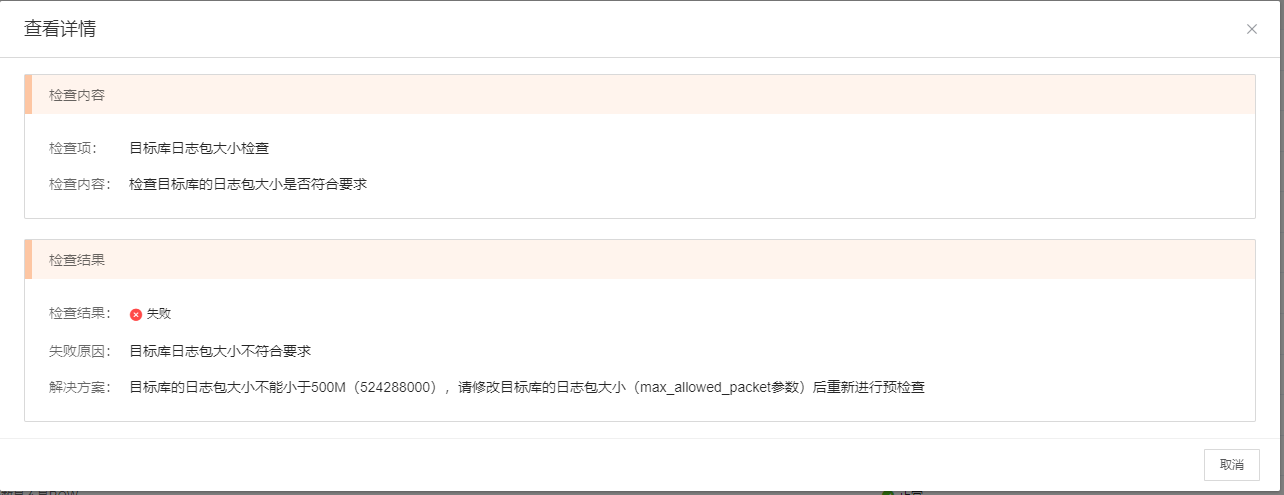
预检查“警告项”或“失败项”处理完成后,可在【数据同步】实例列表页面操作列,点击“更多”->"查看预检查",进入【预检查详情】页面,点击“重新预检查”再次发起预检查。
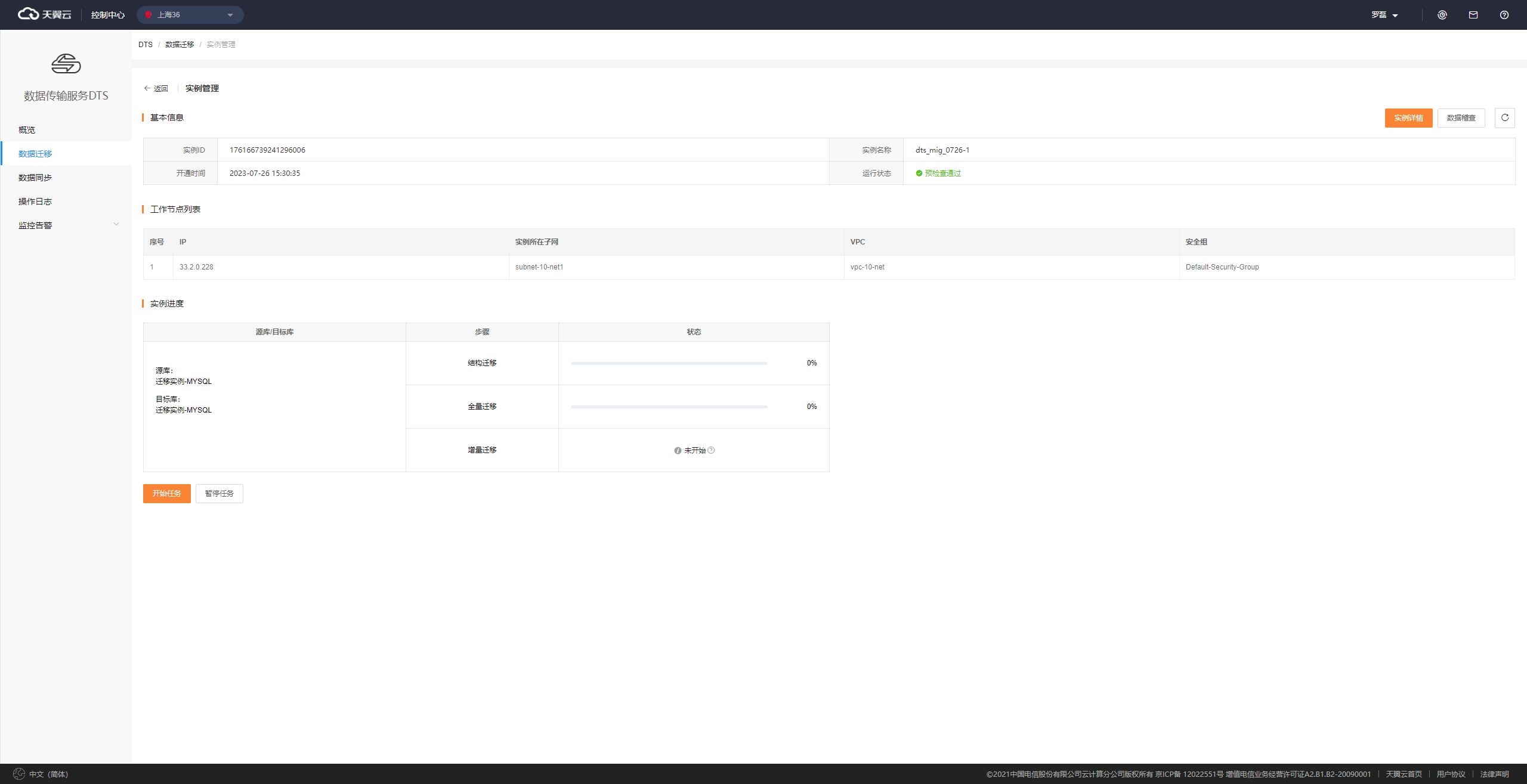 预检查完成后,任务进入“未启动”状态。
预检查完成后,任务进入“未启动”状态。
配置同步对象及高级配置详细说明
点击“实例配置”按钮,可在第二步进行同步对象的选择和高级配置。
选择同步步骤
在配置信息中,可选择要进行的同步步骤。其中,库表结构同步、增量同步为必选项。


说明
当进行库表结构同步时,如果目标库已存在同名对象,同步过程中默认会跳过这些同名对象。如果同名对对象是表,请确保目标库这些同名表和源库保持一致,否则将会导致后续的全量同步和增量同步失败。
全量同步过程中,如果目标库已存在同名表对象,且这些表对象中存在和源库相同主键的行记录,这些行记录将会被源库的行记录覆盖。
如果是“实例编辑”,则禁止再改变同步步骤。
选择同步对象
进入实例配置的第二步时,左侧的“源库对象”将会展示可选择的同步对象。例如,如果是MySQL同步到MySQL,将会先以库级别展示出待同步对象。


点击父级对象左侧的展开按钮,将弹出整库同步提示,点击确定。


库对象展开后,可选择下一级别的同步对象,例如可勾选所有表对象作为待同步对象。


点击中间的“>”按钮,可将这些表对象变成已选择对象。


说明
当不展开库对象,直接将库对象勾选作为已选择对象时,将进行整库同步。
当同时勾选了增量同步、增量DDL并选择进行整库同步时,新创建的表结构才会在增量同步阶段被同步到目标库。
编辑库
在已选择对象中,点击库右侧的编辑按钮。
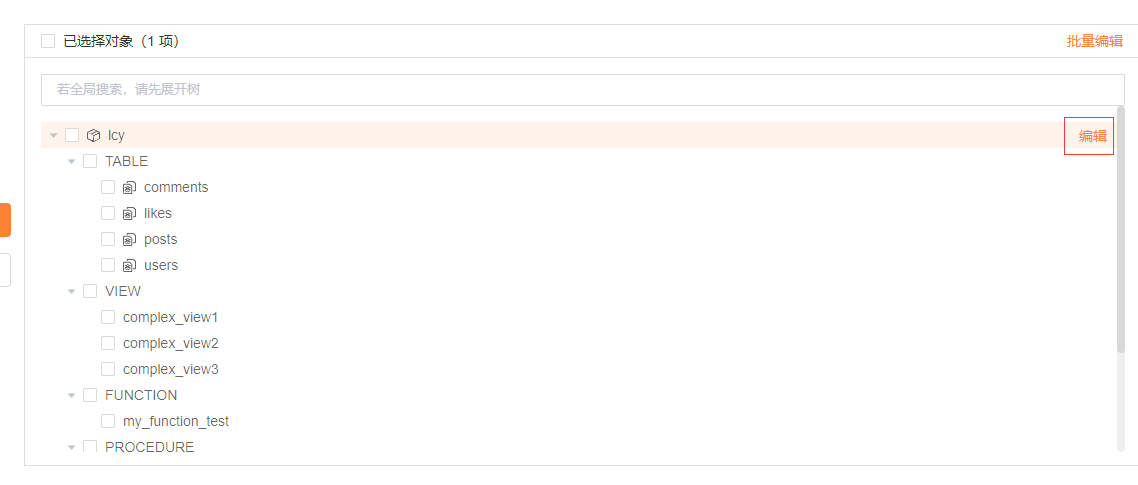
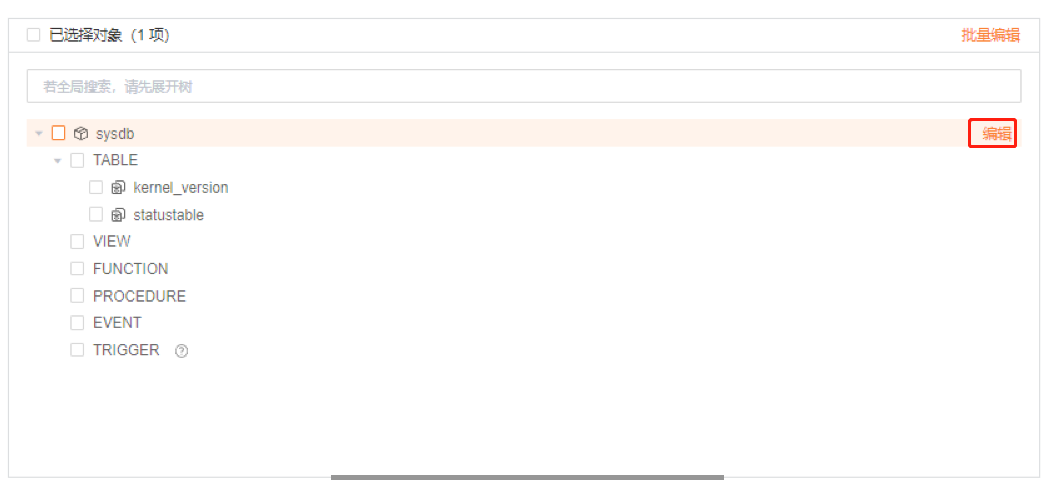
可弹出编辑库页面。
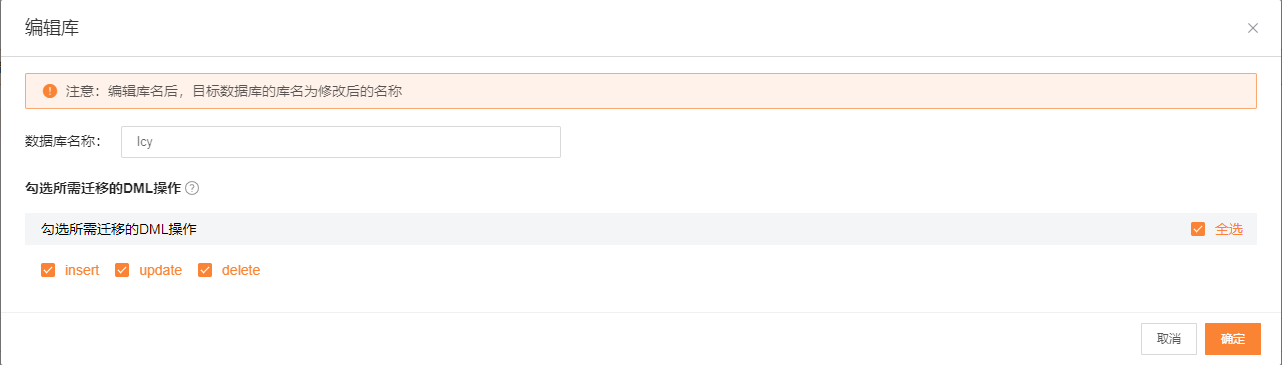
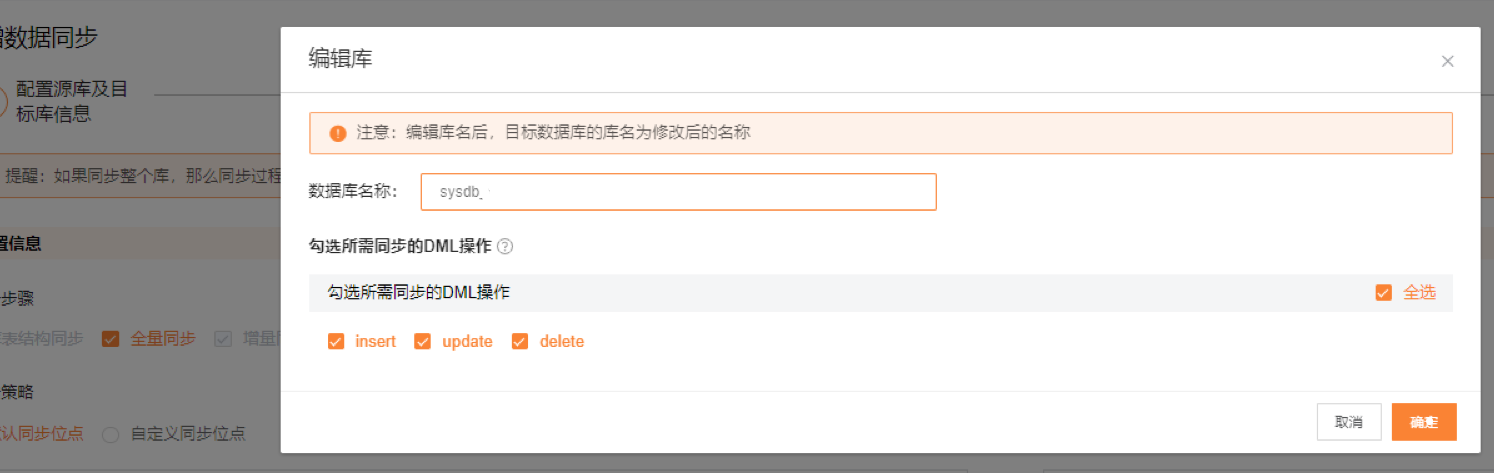
修改数据库名称
在编辑库页面,可对数据库名称进行修改。
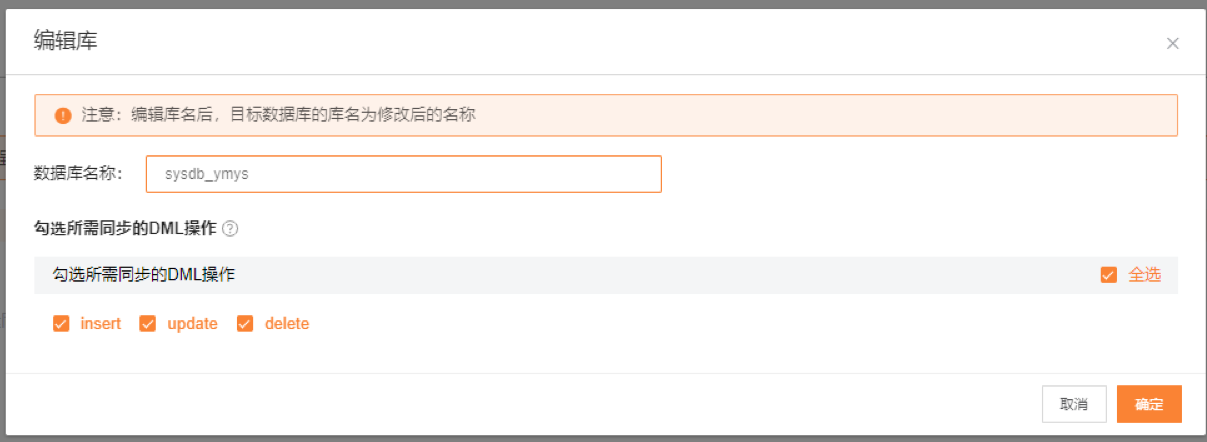
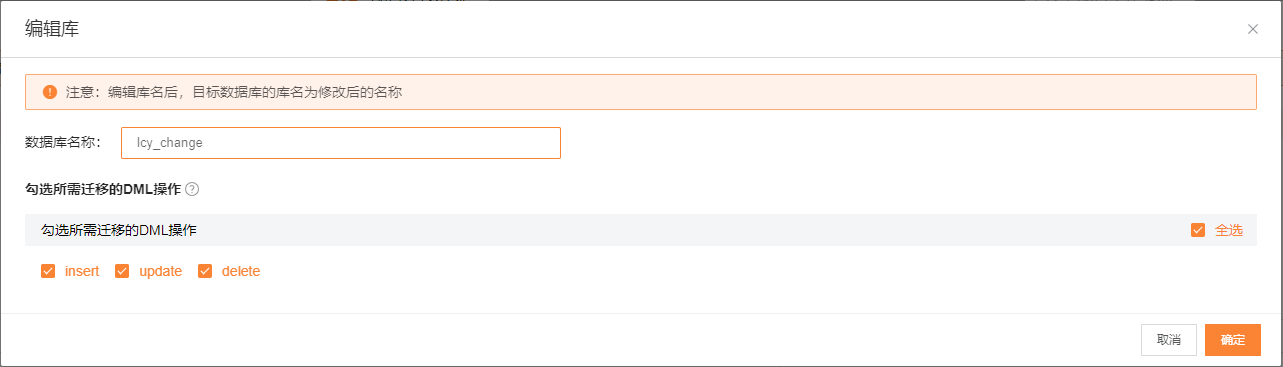 点击确定后,库名显示为修改后的库名,原名用橙色显示在右边。
点击确定后,库名显示为修改后的库名,原名用橙色显示在右边。

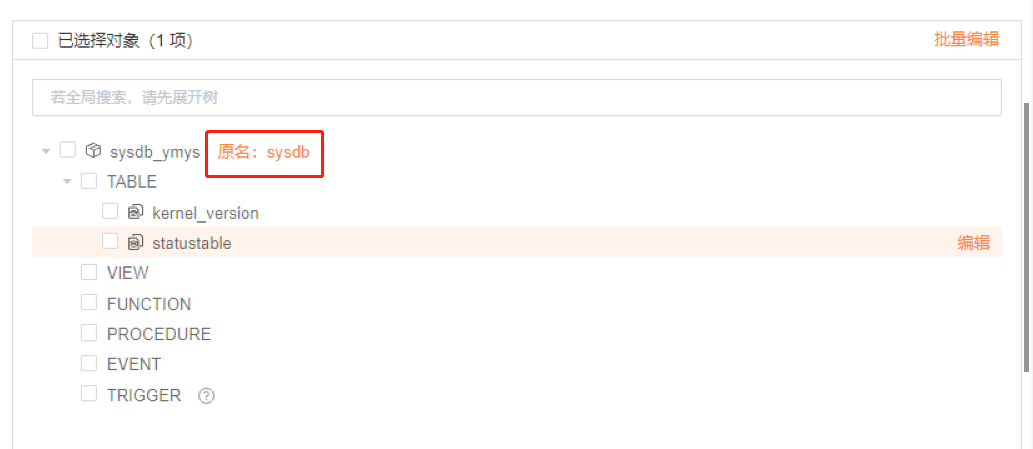
说明
编辑库名后,目标数据库的库名为修改后的名称,且库名称中仅支持字母、数字、下划线和$。
如果对一个库进行整库同步,则点击库右侧的“编辑”按钮时,将提示整库同步的情况下不允许进行库表列映射。
勾选所需同步的DML操作
当勾选增量同步时,可选择增量同步需要同步的DML操作。
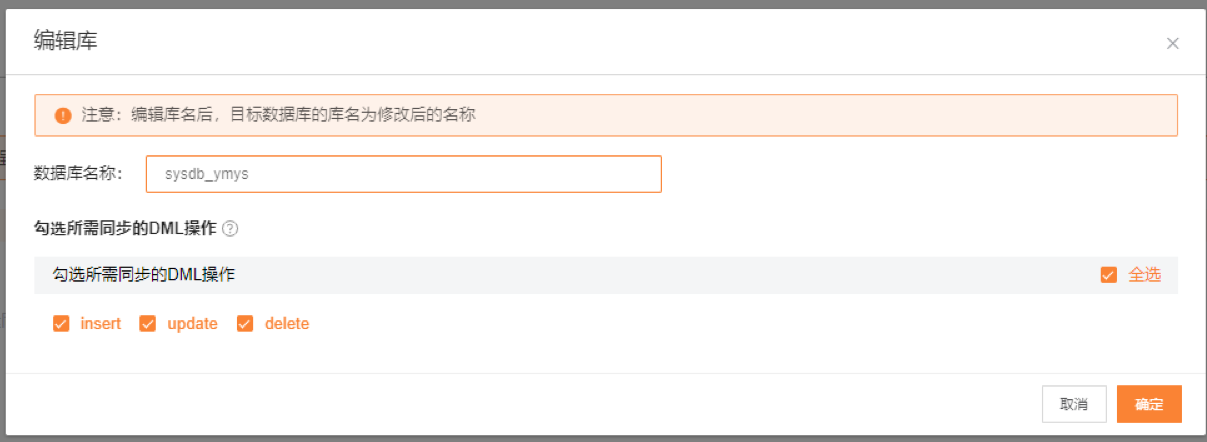
说明
当不勾选增量同步时,该功能将处于“禁用”状态。
“编辑表”界面的该功能的设置将会覆盖“编辑库”中的该功能的设置。
编辑表
如果有选中表对象,可在该表对象右侧点击编辑按钮。
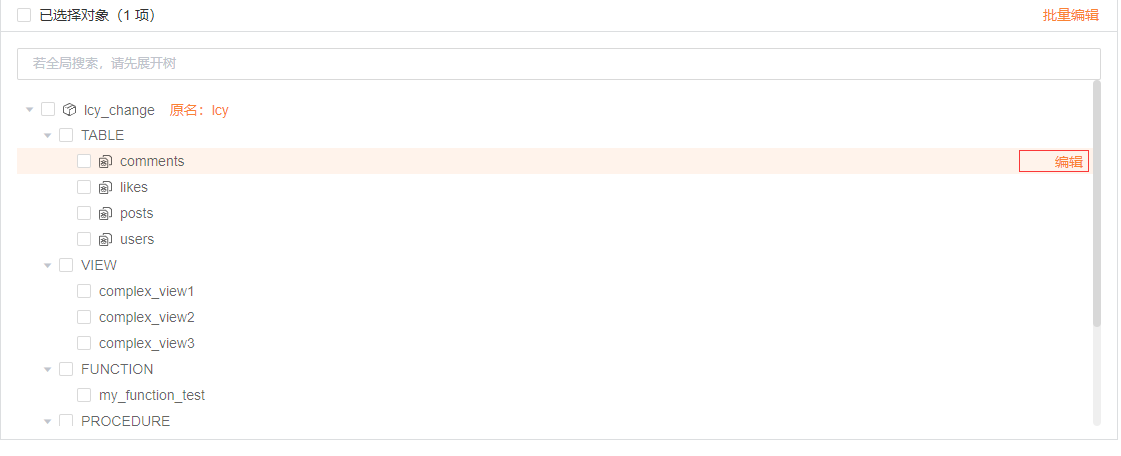
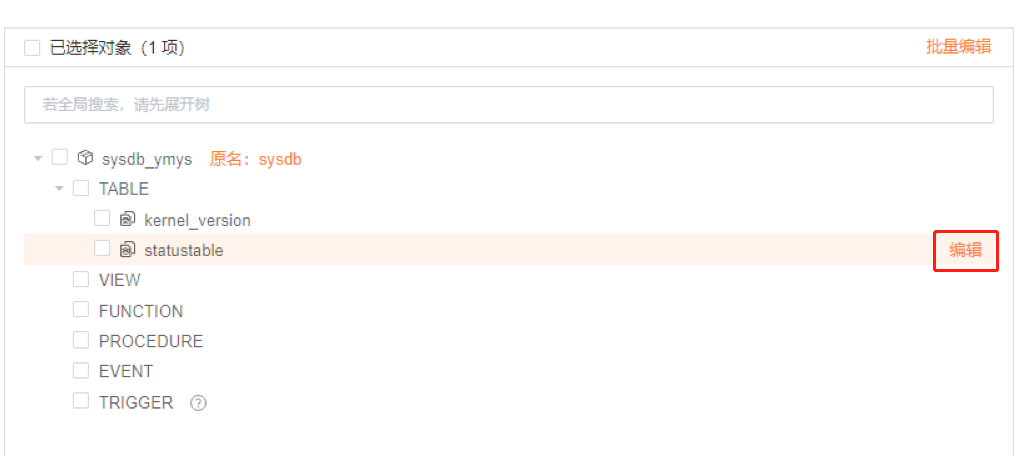
进入编辑表页面。

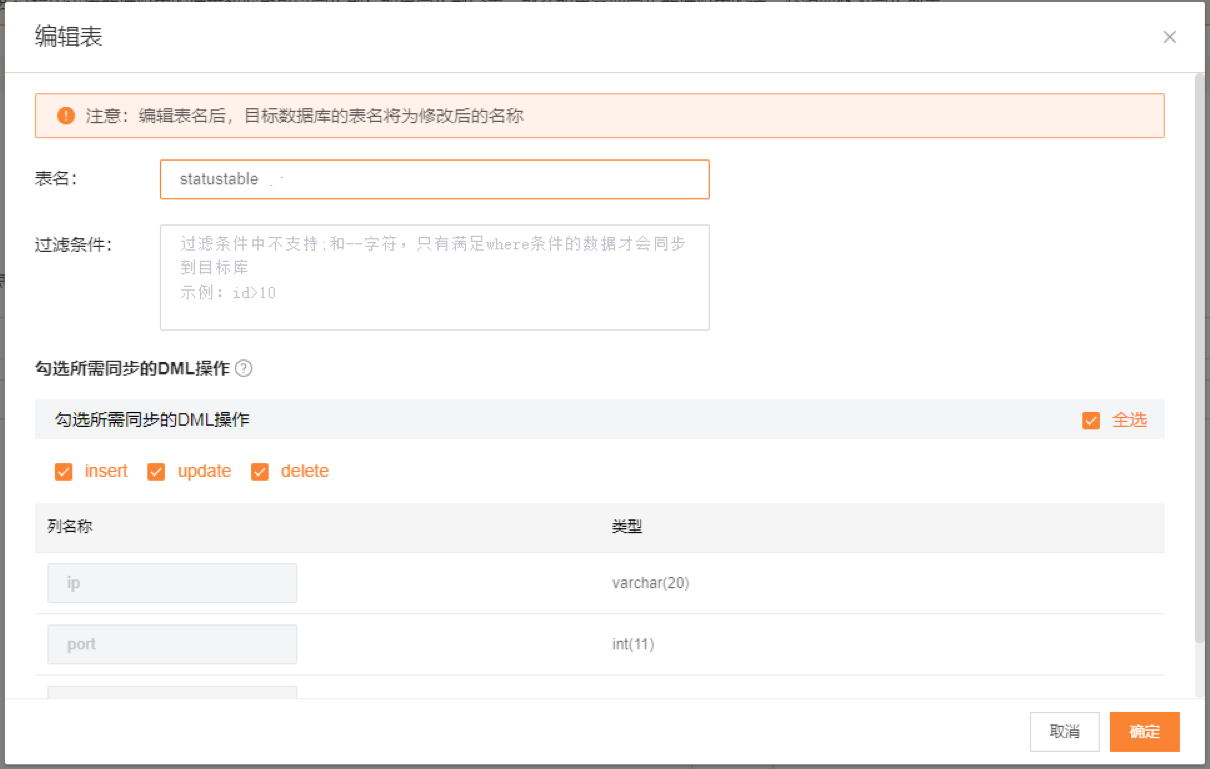
修改表名称
 在编辑表页面,可对表名称进行修改。
在编辑表页面,可对表名称进行修改。
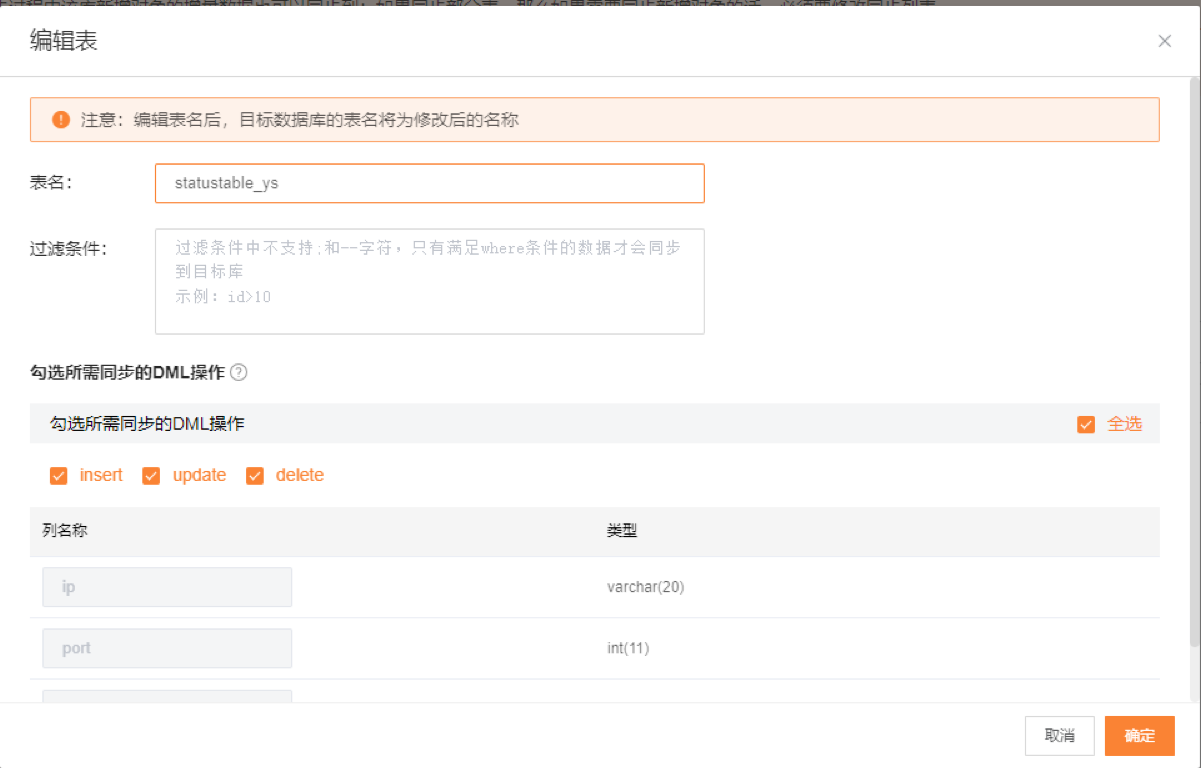
点击确定后,表名显示为修改后的表名,原名用橙色显示在右边。
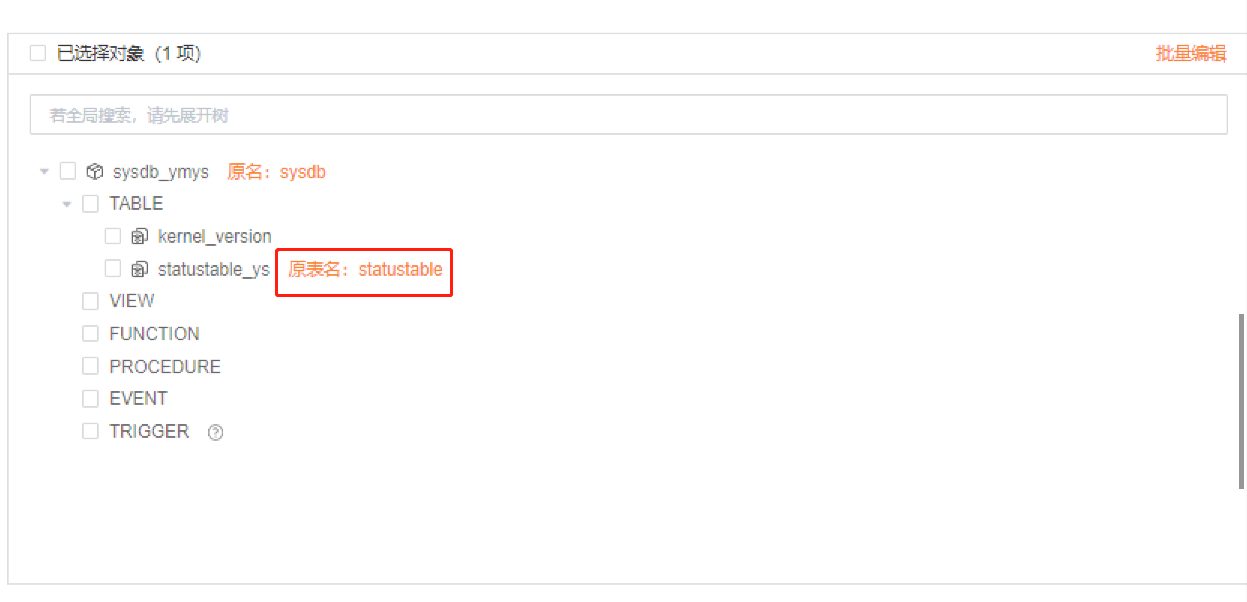
说明
修改表名后,目标数据库的表名为修改后的名称,且表名称中仅支持字母、数字、下划线和$。
当源库为PostgreSQL或SQL Server时,则不允许修改表名称。
过滤条件
在编辑表页面,可填写过滤条件,该条件用于过滤该表全量同步过程中的数据。
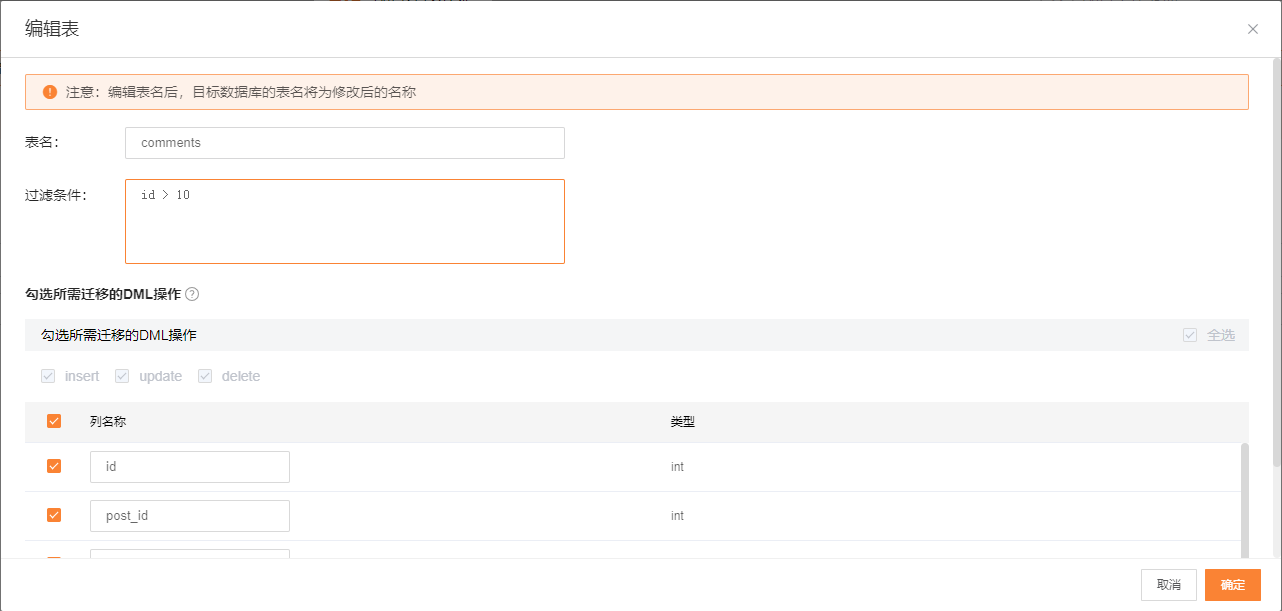
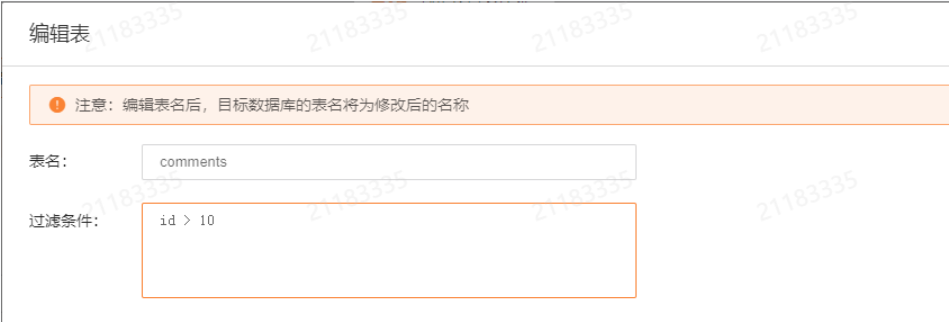
说明
过滤条件中不支持;和--字符。
只有满足where条件的数据才会同步到目标库。
勾选所需的DML操作
当勾选增量同步时,在“编辑表”页面可选择增量同步需要同步的DML操作。

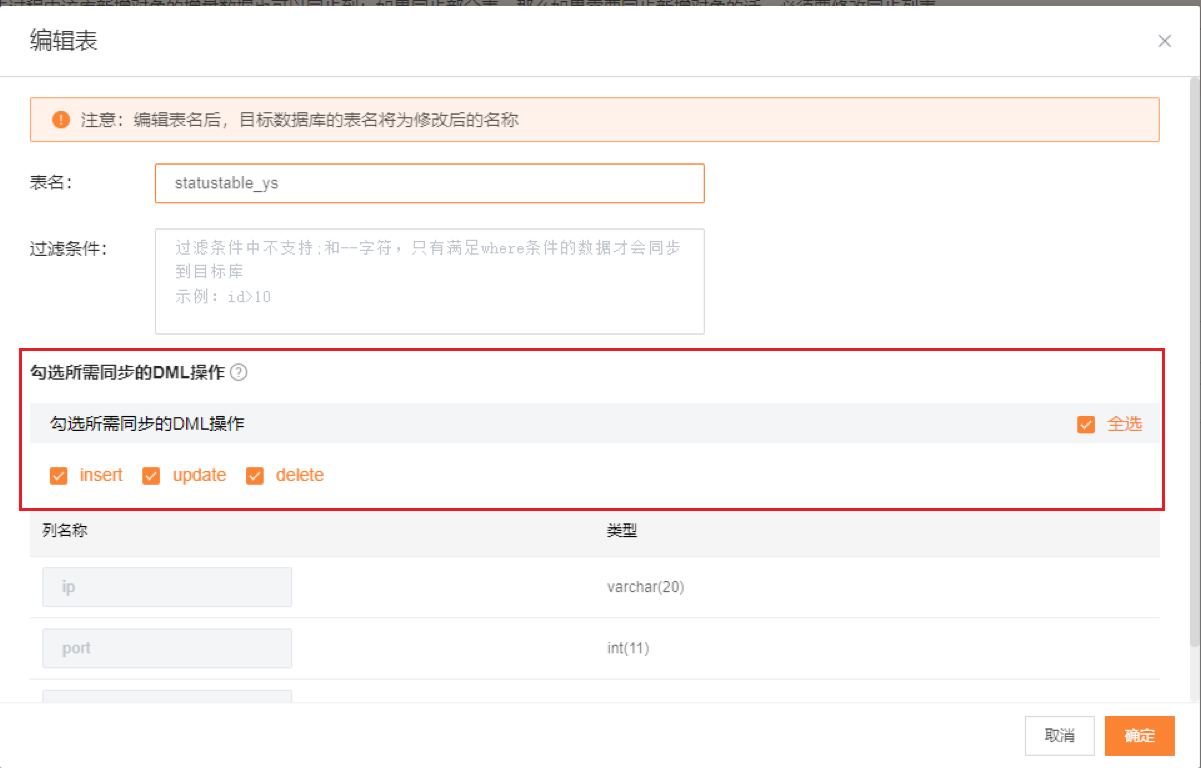
说明编辑表界面该功能的设置将会覆盖编辑库中的该功能设置。
批量编辑
点击已选择对象右侧的批量编辑按钮。
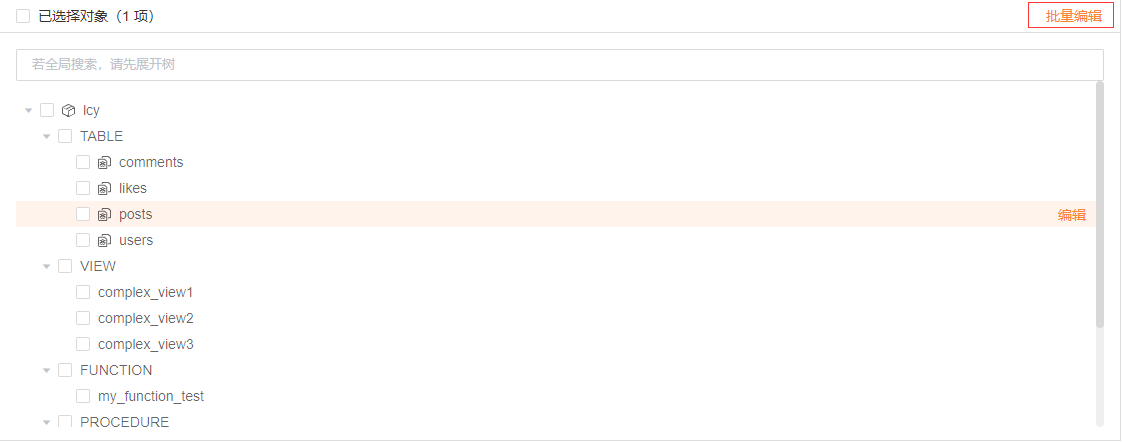
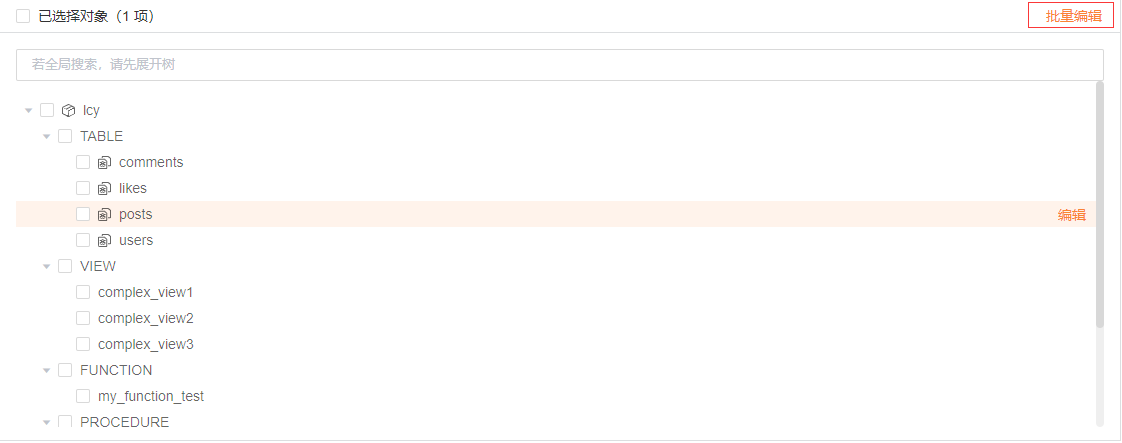
可打开批量编辑对话框。

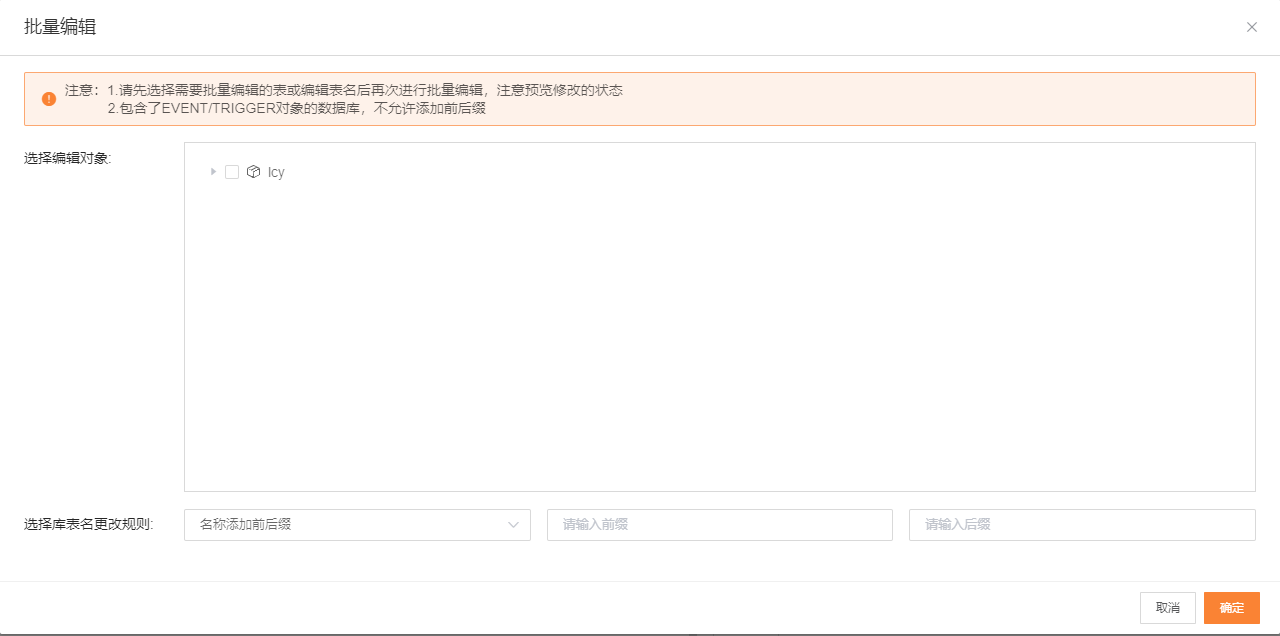
选择表名更改规则(目前只有名称添加前后缀一个规则),选中要编辑的表对象,然后在后面填上前缀和后缀的名称,点击确定。

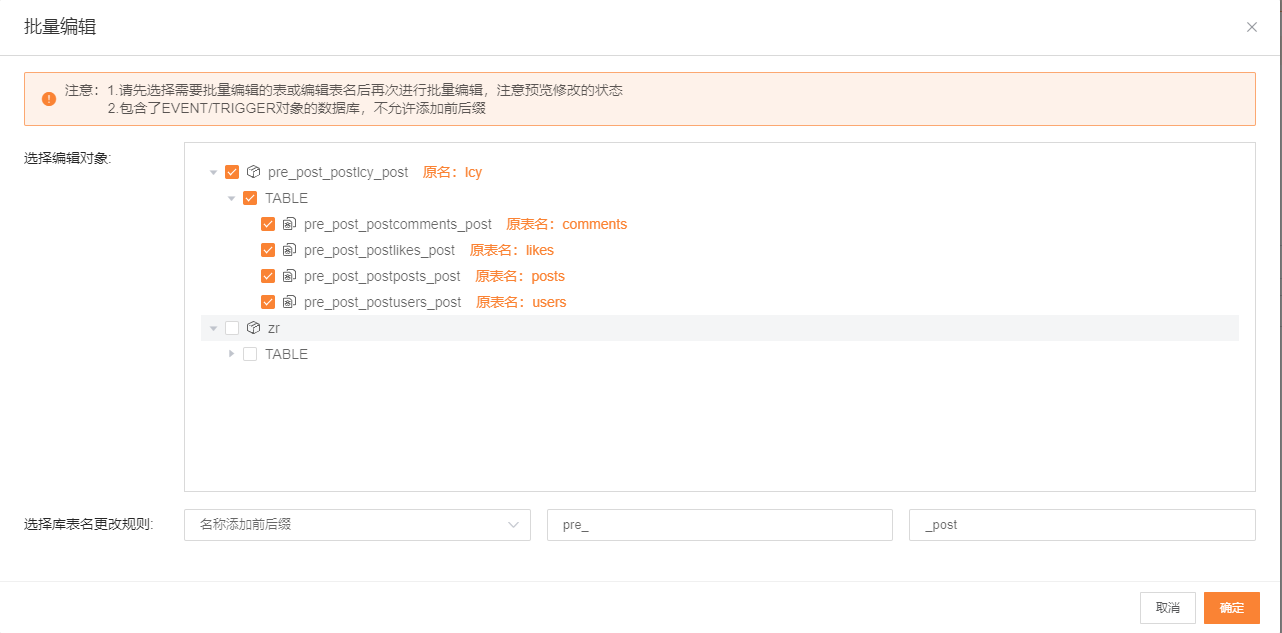
可以看到所有的表名都被添加上的前缀和后缀。
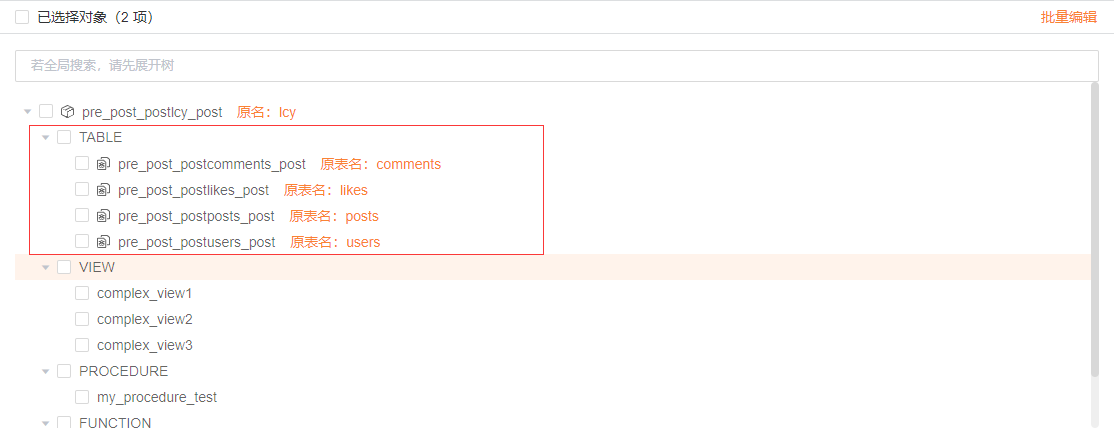
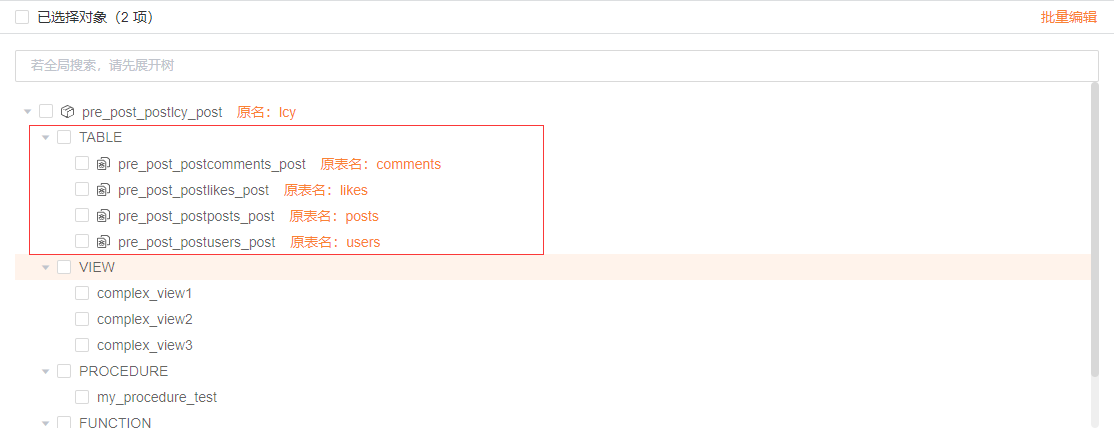
说明
批量编辑功能只展示对库名和表名进行批量编辑,其他对像无法进行批量编辑。
如果对一个库进行整库同步,或者库中的对象包含EVENT/TREGGER对象,则批量编辑页面将提示该库为空对象,无法进行批量编辑。
当源库为PostgreSQL或SQL Server时,则不支持进行批量编辑。
设置全量同步速率
在数据迁移和数据同步的配置信息中,可选择“是否限制全量迁移速率”来设置限速,默认不限速。
说明
任务配置或任务运行阶段均可修改限速值,但处于运行状态的任务,需要先暂停任务,再设置限速,再重启。
当前限速针对全量迁移阶段生效,通过调整每秒的RPS值,控制全量的源端RSP实际统计值在限速值上下波动。
